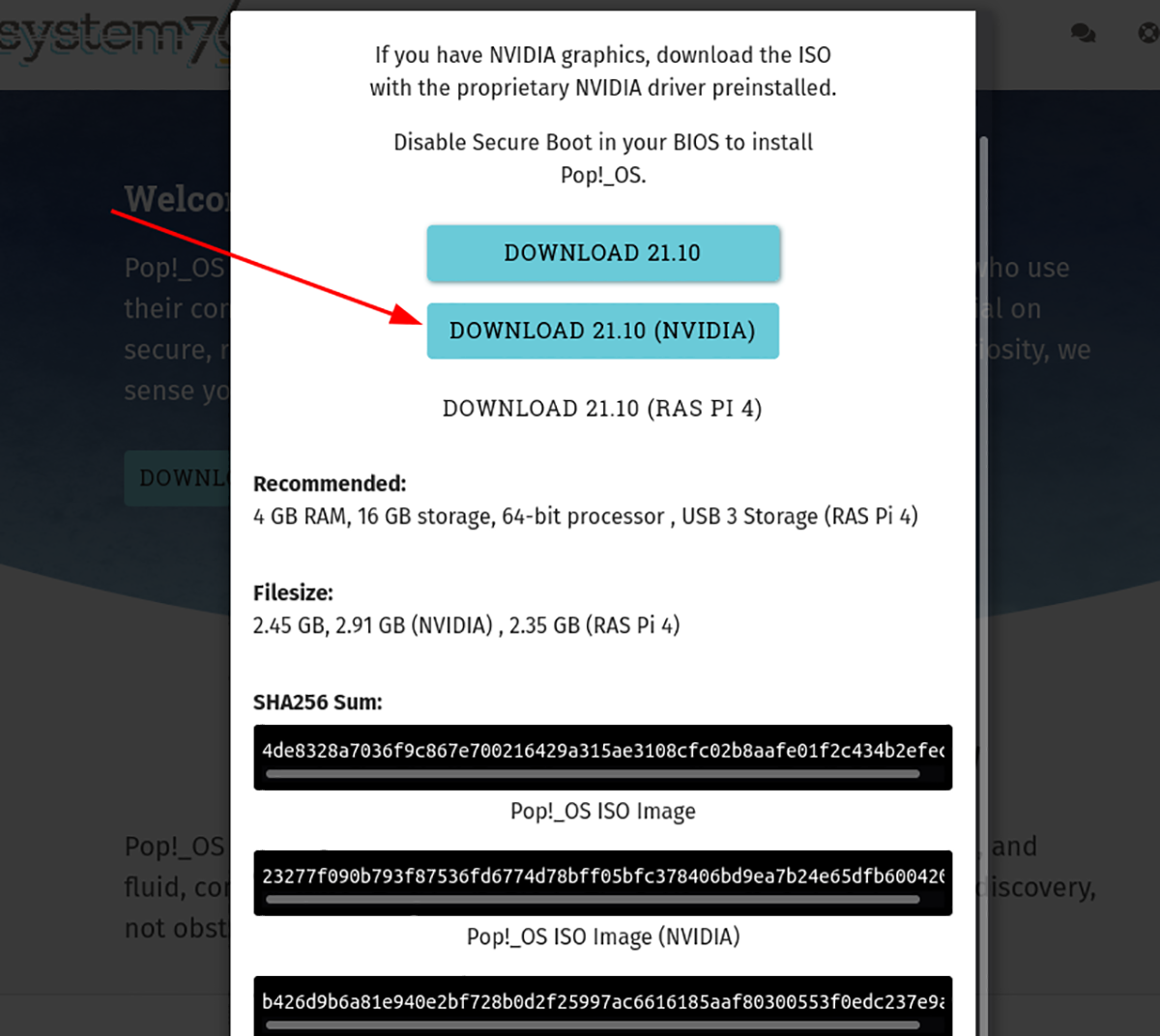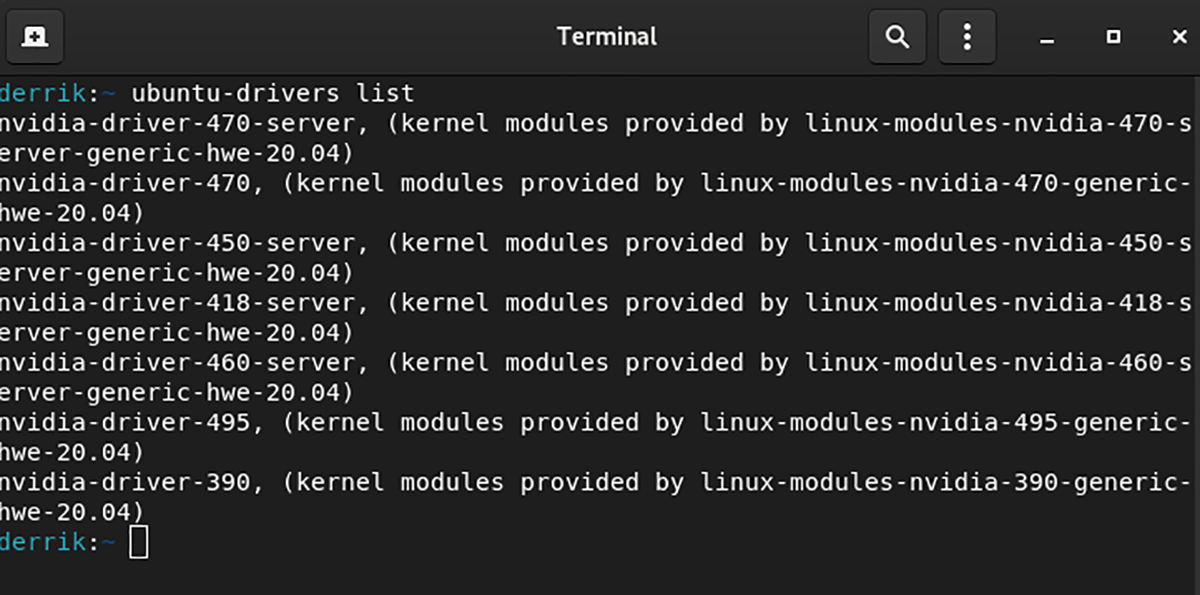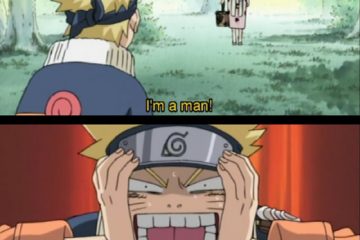Pemacu Nvidia terkenal sukar untuk dipasang pada Linux. Itulah sebabnya ramai pengguna Linux menyukai Pop_OS. Ia memudahkan menyediakan pemandu. Namun, kerana semudah menyediakan, pengguna baharu mungkin tidak tahu apa yang perlu dilakukan. Dalam panduan ini, kami akan menunjukkan kepada anda cara untuk menghidupkan pemacu Nvidia dan berjalan pada Pop_OS.
Versi Nvidia Pop_OS
Jika anda bercadang untuk menggunakan GPU Nvidia pada sistem Pop_OS anda, pertaruhan terbaik anda ialah memuat turun keluaran Nvidia Pop_OS daripada laman web rasmi. Untuk mendapatkan versi Pop_OS ini, lakukan perkara berikut.
Mula-mula, pergi ke tapak web rasmi Pop_OS. Setelah anda sampai ke tapak web, klik pada butang”Muat Turun”hijau. Memilih butang ini akan membawa anda ke halaman muat turun Pop_OS rasmi.
Anda akan melihat pop timbul muncul pada halaman muat turun dengan mesej. Mesej ini mengatakan,”Jika anda mempunyai grafik NVIDIA, muat turun ISO dengan pemacu NVIDIA proprietari diprapasang.”
Pilih butang”Muat turun 21.10 (NVIDIA)”untuk mengambil versi Pop_OS dengan pemacu diprapasang. Setelah fail ISO dimuat turun, ikut arahan langkah demi langkah di bawah untuk mencipta pemasang USB boleh but.
Langkah 1: Pergi ke tapak web rasmi Etcher. Sebaik sahaja di sana, muat turun keluaran terbaharu program, pasang dan lancarkan pada komputer anda. Apabila program dibuka, cari”Flash!”butang, dan klik padanya dengan tetikus.
Langkah 2: Selepas memilih “Flash!” butang dengan tetikus, tetingkap pop timbul akan muncul pada skrin. Menggunakan tetingkap pop timbul, semak imbas fail Pop_OS Nvidia ISO pada komputer anda dan pilihnya.
Langkah 3: Setelah fail ISO ditetapkan dalam Etcher, cari Butang”Pilih Sasaran”dan klik padanya. Apabila mengklik butang dengan tetikus, anda akan diminta untuk memilih peranti USB. Seterusnya, pilih pemacu kilat USB anda untuk digunakan dengan Etcher.
Langkah 4: Dengan peranti USB anda dipilih dan ditambahkan pada Etcher, cari “Flash!” butang dan klik padanya dengan tetikus. Program ini akan mula memancarkan Pop_OS NVIDIA ke peranti USB anda apabila anda memilih butang ini.
Apabila proses berkelip selesai, anda akan mempunyai pemasang Pop_OS dengan pemacu Nvidia terbina dalam. Dari sini, but USB dan pasang sistem pengendalian pada komputer anda.
Command-line
Jika anda tidak menggunakan keluaran rasmi Nvidia Pop_OS, anda akan dapat memasang pemacu Nvidia dengan alat pemacu Ubuntu. Pop_OS adalah berdasarkan Ubuntu, jadi alat ini disertakan.
Lancarkan tetingkap terminal pada desktop untuk menggunakan alat pemacu Ubuntu. Anda boleh membuka tetingkap terminal pada desktop Pop_OS dengan menekan Ctrl + Alt + T pada papan kekunci. Atau, cari”Terminal”dalam menu apl.
Taip perintah senarai pemacu ubuntu sebaik sahaja tetingkap terminal dibuka dan sedia untuk digunakan. Perintah ini akan menyenaraikan semua pemacu yang tersedia yang boleh anda sediakan pada Pop_OS.
senarai pemandu ubuntu
Lihat senarai pemacu yang tersedia untuk sistem Pop_OS anda. Taipkan arahan pemasangan ubuntu-drivers apabila anda telah menemui pemacu yang ingin anda pasang. Contohnya, untuk memasang Nvidia Driver 495, anda perlu melakukan:
sudo ubuntu-drivers install nvidia-driver-495
Apabila pemacu dipasang pada komputer anda, anda perlu but semula Pop_OS. Setelah sistem pengendalian telah but semula, log masuk semula. Anda akan bersedia untuk menggunakan pemacu Nvidia apabila log masuk semula.
Pop Shop
Cara ketiga pengguna boleh memasang Nvidia pemacu pada Pop_OS adalah melalui kedai aplikasi terbina dalam Kedai Pop. Untuk melakukannya, ikut arahan langkah demi langkah di bawah.
Langkah 1: Pada desktop Pop_OS, cari ikon Kedai Pop. Jika anda tidak menemuinya, ia adalah ikon dengan kapal roket di atasnya. Sebaik sahaja anda menemui ikon Kedai Pop, klik padanya untuk melancarkannya.
Langkah 2: Di dalam Kedai Pop, klik pada bahagian”Dipasang”apl. Anda akan melihat kawasan”Pemandu”dalam bahagian ini betul-betul di atas kemas kini. Bergantung pada tahap baharu GPU Nvidia anda, anda mungkin melihat berbilang pilihan pemacu.
Langkah 3: Lihat bahagian “Pemacu” untuk pemacu Nvidia yang ingin anda pasang. Setelah anda memutuskan pemacu Nvidia yang hendak digunakan, cari butang “Pasang” dan klik padanya untuk memasang pemacu.
Langkah 4: Selepas mengklik pada “Pasang” butang di sebelah pemacu dalam Kedai Pop, Pop_OS akan mula memasang pemacu. Proses ini akan mengambil sedikit masa, kerana pemacu mengambil sedikit masa untuk menyediakan dalam kernel Linux.
Apabila proses persediaan selesai, anda perlu but semula sistem Pop_OS Linux anda. Untuk but semula, cari menu di penjuru kanan sebelah atas, klik padanya dengan tetikus dan pilih pilihan”Mulakan Semula”.